Често, когато чуете думата кафе, какво точноидва ли ви наум? Това дали енергизиращата топлина на зимите или освежаващият аромат просто намирате за неустоим? Каквото и да е, приложението, което ще прегледаме, няма нищо общо с дневната ви доза кофеин. кафе е преносимо приложение с отворен код заWindows, които ви позволяват да свързвате различни приложения с един тип файл (въз основа на неговото разширение), така че можете лесно да отворите всеки файл от този тип с някое от тези приложения, без да се налага да използвате записа „Отваряне с“ отдясно- щракнете върху контекстното меню. За да улесните нещата, можете да зададете две различни приложения на един тип файл, което ви позволява да отваряте файл във второто приложение, когато е необходимо, като държите клавиша ALT, докато щракнете два пъти върху него. Това може да бъде изключително полезно, ако имате набор от преносими приложения, които искате да използвате за отваряне на файлове в движение; можете просто да носите кафе на същото флаш устройство като тези приложения и да го стартирате първо на компютъра, който използвате, и той ще отвори конфигурираните типове файлове в приложенията, които сте свързани с тези файлове в кафе.
Кафе спортове много лек дизайн исе намира в областта на системната област, тихо работи на заден план. Можете да щракнете с десния бутон върху иконата за известяване и да изберете желаното действие от контекстното меню. Те включват пауза, опресняване, затворете приложението, изпълнете Type и Run (повече за това по-късно), променете езика, задайте приложения на типове файлове и така нататък. Почти всичко, което контекстното меню предлага, също може да бъде достъпно чрез бързи клавиши, което прави използването на приложението още по-лесно за наркомани от клавиатурата.

Присвояване на персонализирани приложения на всеки тип файловесъщо е доста лесно и работи абсолютно като чар, ако се прави правилно. За целта се отворете към Предпочитания в контекстното меню на приложението и кликнете върху „Конфигурация на разширението“. Първо, трябва да посочите разширението за типа файл, към който искате да добавите асоциация на приложения. Можете да направите това, като просто напишете разширението в горното текстово поле или като прегледате всеки файл от този тип на вашия компютър. Например можете да въведете .TXT или .JPEG или да натиснете бутона „…“, за да изберете текстов файл или JPEG изображение от вашия компютър, и щракнете върху Associate, за да добавите разширението към списъка. След като сте добавени, можете да свържете първични и вторични програми с това разширение. Просто щракнете върху бутона за преглед в Основни и Алтернативни приложения, за да посочите желаните програми, които да използвате за отваряне на файла, и щракнете върху OK.
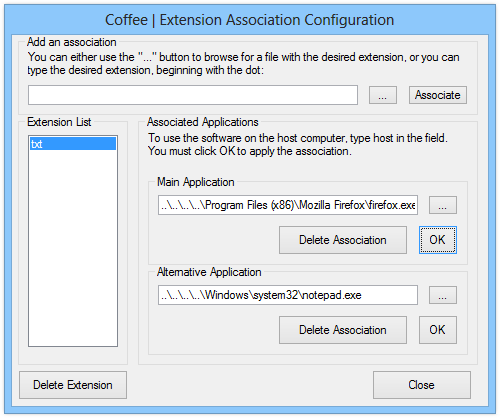
Сега, когато щракнете двукратно върху всеки файл от товавъведете, той ще се отвори в основното приложение, което сте посочили за него, независимо от настройката по подразбиране за отваряне на този файл на компютъра, който използвате. По същия начин, щракването с два пъти с натиснат клавиш ALT ще отвори този файл в алтернативното приложение, посочено от вас в кафе.
Кафето също дава възможност да се определят програмислед като щракнете двукратно върху всеки тип файл на вашия компютър за първи път след инсталирането на кафе. Въпреки това, тази функция може да ви закачи в работния процес, тъй като получаването на тази асоциация подкана за всеки неразпознат тип файл, който отворите, може да се окаже доста досадно.
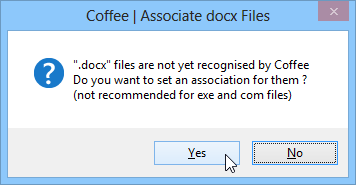
В случай, че местоположението на предварително назначенприложението е променено, винаги можете да посочите новия път, като отворите конзолата за конфигуриране на пътя на приложението от Предпочитания, която показва списък на всички свързани програми.
Функцията „Тип и изпълнение“ споменах по-раноможе да се окаже изключително полезен за стартиране на приложения чрез използване на ключови думи. Можете да зададете конкретна ключова дума или фраза на файл, така че не е нужно да въвеждате пълното име или път или да преглеждате местоположението му всеки път, когато трябва да го стартирате; просто въведете ключовата дума n полето „Run“ и кликнете върху „Run“ или „Run Alternative“, за да го стартирате съответно в съответното основно или алтернативно приложение.
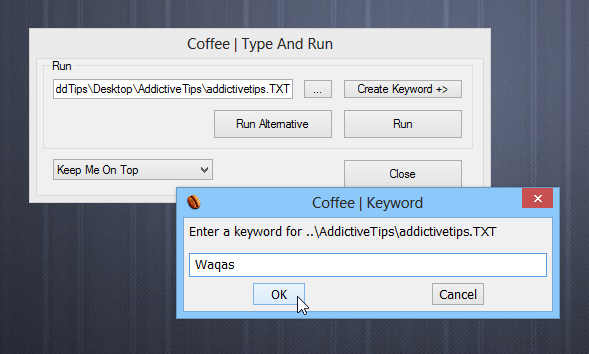
Като цяло, това е многостранно приложение, коетови дава много гъвкавост и контрол върху стартирането на файлове на вашия компютър в различни програми. Работи в Windows XP, Windows Vista, Windows 7 и Windows 8. Тестването беше проведено на Windows 8 Pro.
Изтеглете кафе













Коментари